在win10中恢复自定义桌面图标排列的步骤
在win10中恢复自定义桌面图标排列的步骤
有些用户喜欢自定义Win10桌面图标的排列方式,比如摆出各种造型。然而我们有时候可能会因为某些原因破坏了自己的“杰作”,如果你的杰作用到的图标较多,可能很难恢复成原来的样子。不过这也有“后悔药”,只要别破坏系统的记录就可以恢复。

方法并不难,但需要谨慎操作,过程如下:
1、预先设定好图标排列后(如上图),偶遇突发事件打乱排列,如下图 ——

2、此时禁止按照以下方法关闭或重启文件资源管理器:
① 禁止注销、重启或关机
② 禁止在Ctrl+Shift+右击任务栏后点击“退出资源管理器”的方式关闭,如下图 ——
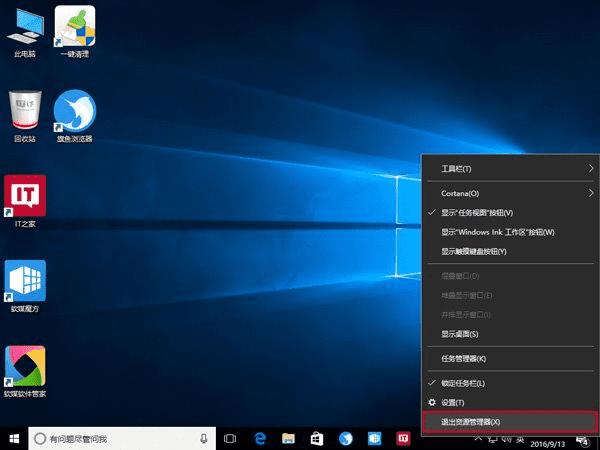
③ 禁止使用某些第三方工具重启explorer.exe(推荐使用软媒魔方)
3、此时可用重启文件资源管理器的方式恢复之前的图标排列,几种方法可供选择
① 在任务管理器中找到“Windows 资源管理器”,然后点击“重新启动”,如下图 ——
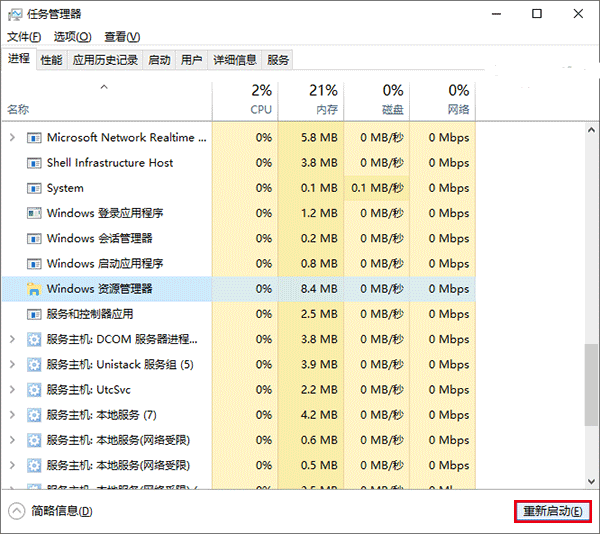
② 使用软媒魔方(点击下载)首页的快捷指令来重启文件资源管理器,如下图 ——
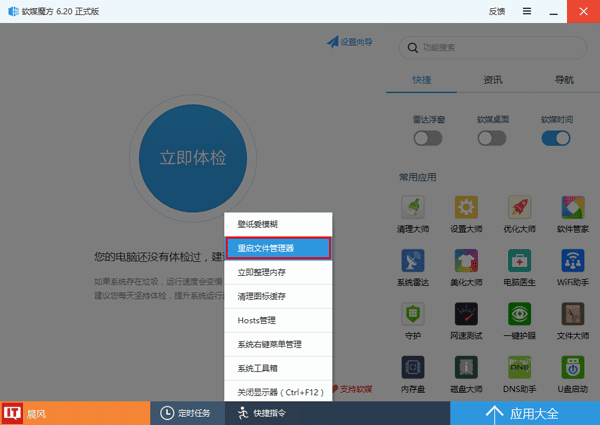
③ 运行命令提示符,执行如下命令:
taskkill /IM explorer.exe /F
然后再执行:
explorer

即可重启文件资源管理器。这种方法看似麻烦,但有时可能需要关闭explorer一段时间,所以这个命令还是有自己的适用条件的。